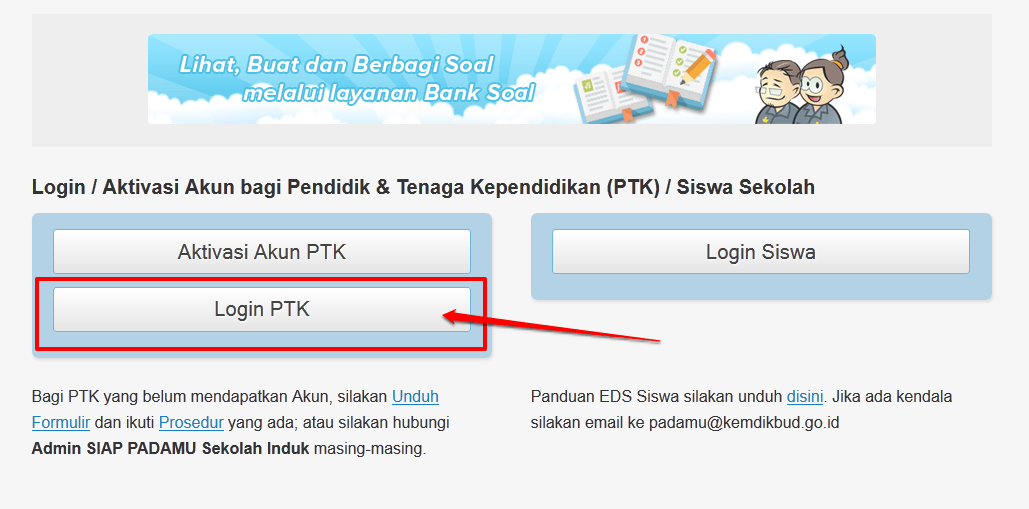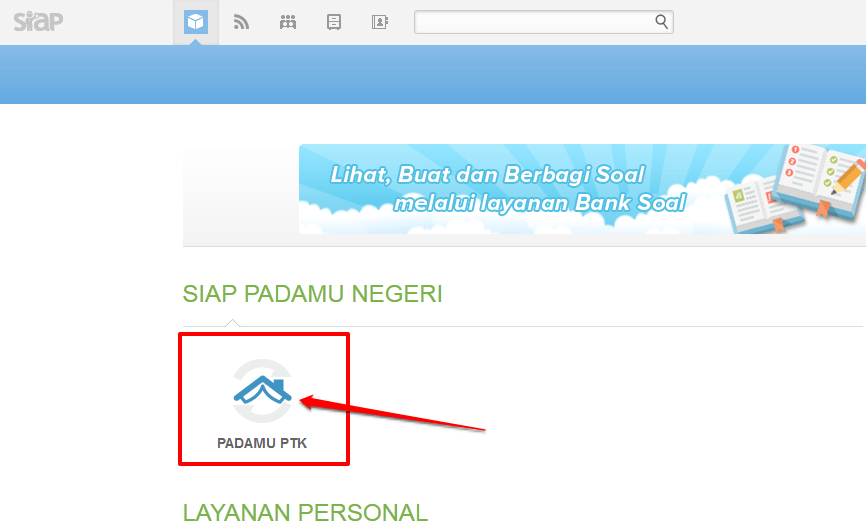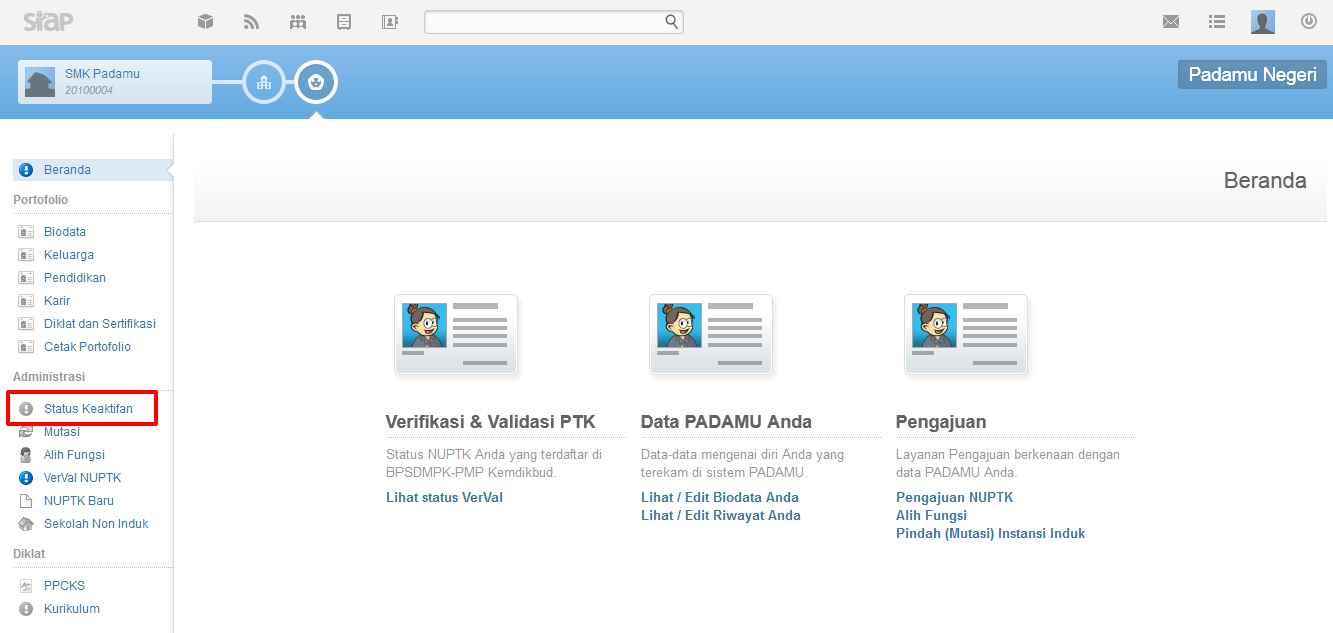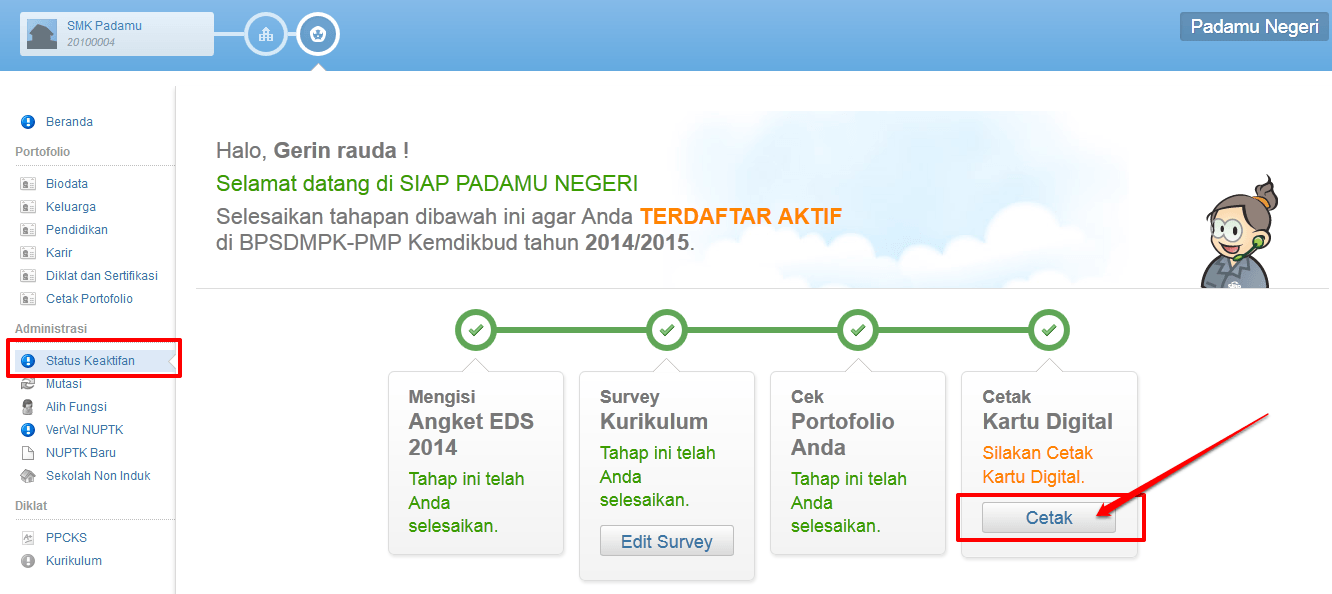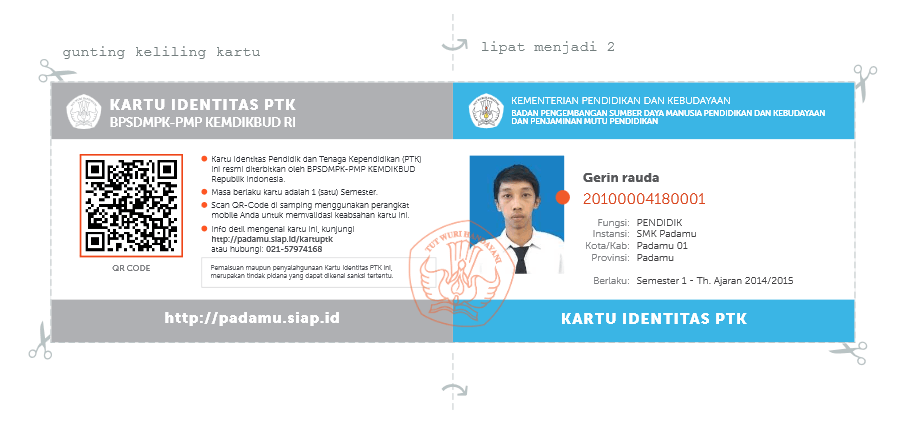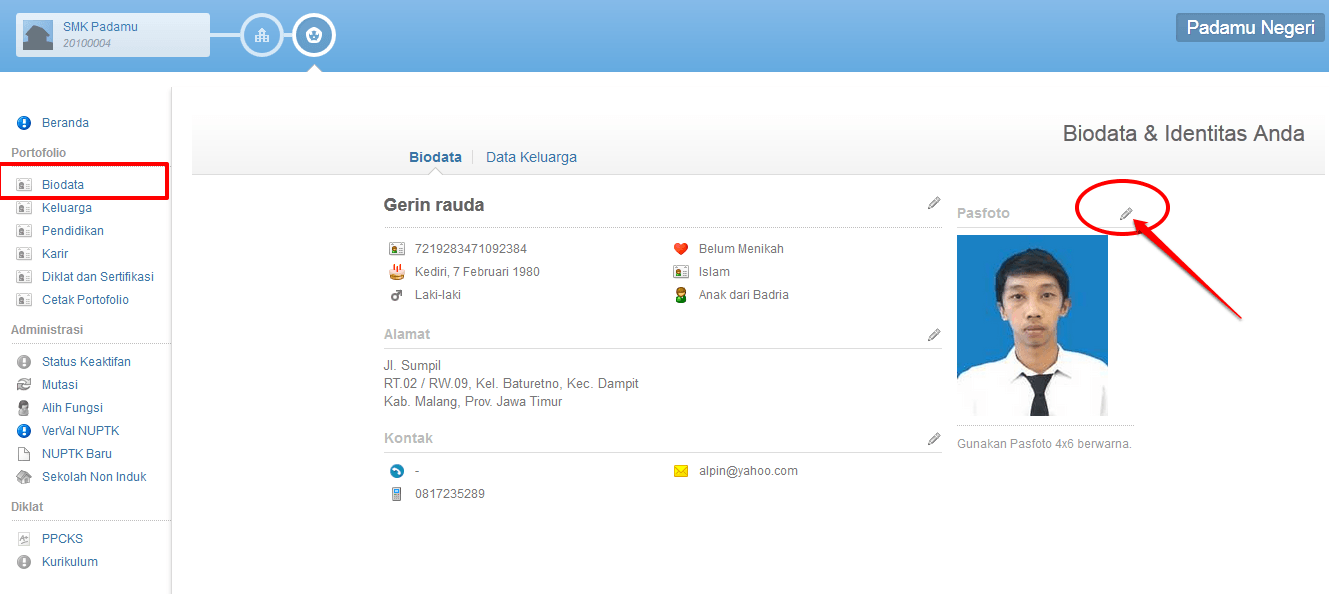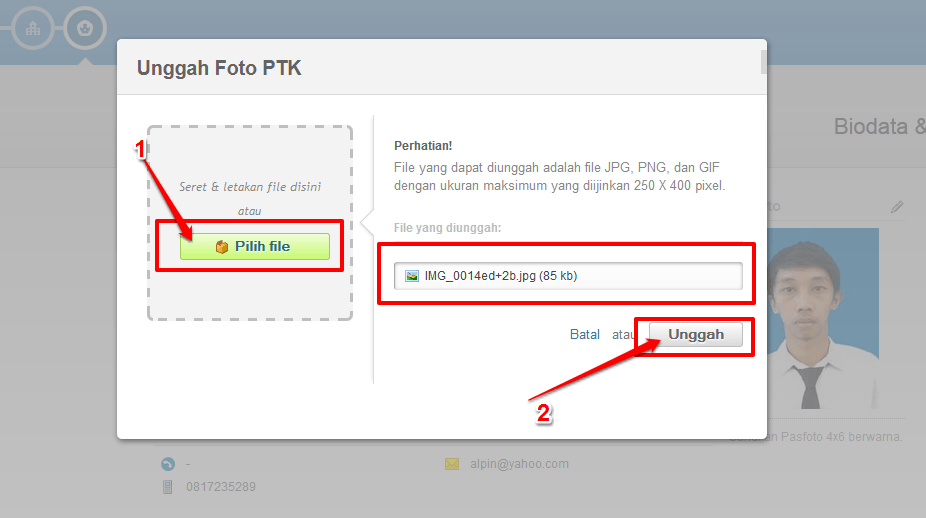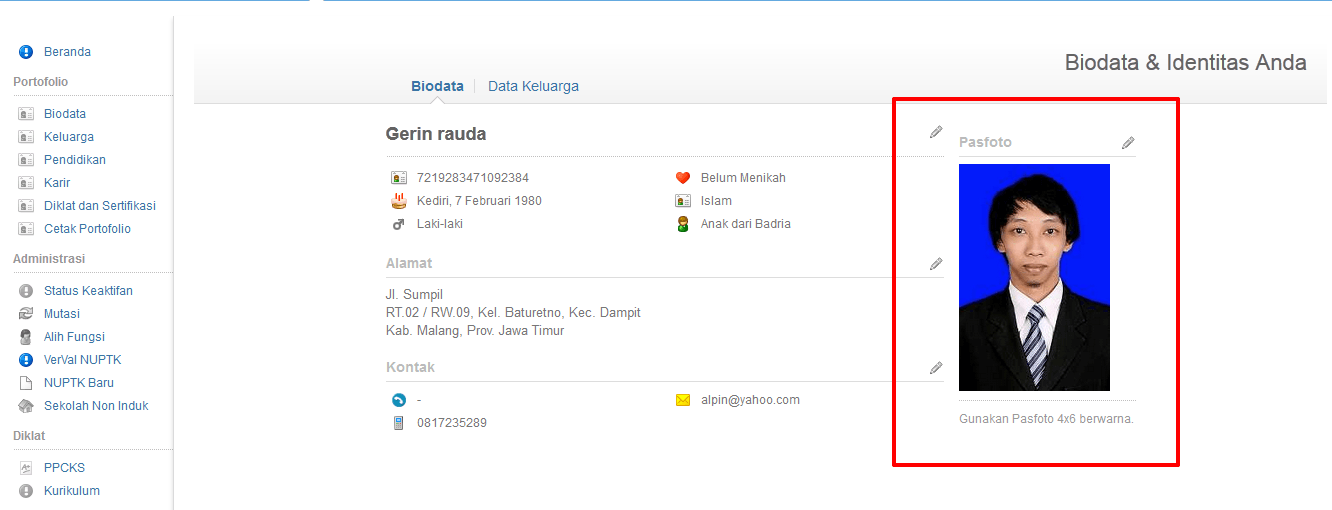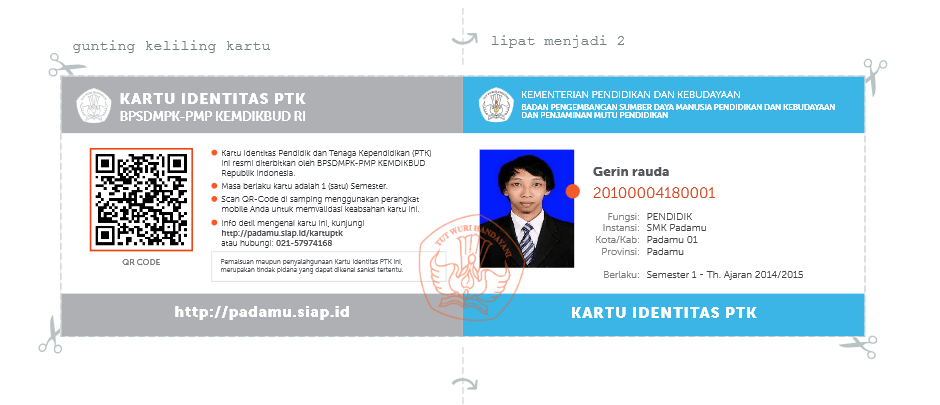Fungsi dan Tujuan Jadwal Pembelajaran Kelas Mingguan.
Layanan baru pada PADAMU NEGERI adalah Entri Jadwal Pembelajaran Kelas
Mingguan yang akan diterapkan pada semester genap tahun pelajaran
2014/2015.
Fungsi dan tujuan daripada fitur ini adalah sebagai berikut:
- Berfungsi sebagai
pesyaratan utama dalam proses keaktifan PTK secara kolektif, karena
dari isian jadwal inilah sebagai dasar penerbitan surat ajuan keaktifan
PTK kolektif oleh KS (S25a) yang
akan dirilis pada 23 Februari 2015 nanti. Jika Admin Dinas sudah
menyetujui (S25b) maka setiap PTK/GTK disekolah tersebut diberi ijin
oleh sistem untuk mencetak kartu digital GTK masing-masing periode semester genap/2 tahun pelajaran 2014/2015.
- Dari taha persetujuan Admin
Dinas Kab/Kota (S25b) maka sistem secara otomasi akan mencatatkan
riwayat mengajar pada portofolio para PTK sesuai pada jadwal mengajar
disekolah tersebut. Dengan ini maka setiap PTK tidak perlu repot lagi
mengisi riwayat mengajar pada menu portofolio secara pengakuan manual
baik untuk sekolah induk maupun non induk.
- S25a dan juga S25b juga
berfungsi untuk membantu pelaporan keadaan data pengajaran Pendidik
(Guru) disetiap sekolah ke pihak Dinas Kab/Kota pada semester aktif yang
jauh lebih valid sesuai keadaan yang sebenarnya.
Berkaitan dengan hal-hal tersebut, didalam proses pengisian jadwal yang dimaksud (terkait dengan S25a dan S25b), mohon perhatikan kelengkapan data pendukungnya sbb:
a. Data Siswa
Mohon dilengkapi data individual siswa pada setiap tingkat, data siswa
juga harus di daftarkan disetiap rombel/kelas yang aktif, karena data
siswa inilah yang akan menjadi sumber data perhitungan otomatis sistem
untuk pelaporan rasio perbandingan antara(guru : siswa) dan (rombel : siswa) yang tercetak di S25a dan S25b.
b. Data Rombel/Kelas
Mohon dilengkapi juga data rombel/kelas pada setiap tingkat, data
rombel/kelas inilah yang menjadi dasar input jadwal pelajaran mingguan
disetiap rombel/kelas dan otomasi perhitungan rasio rombel:siswa dan
rasio perbandingan antara(guru : siswa) dan (rombel : siswa) yang tercetak di S25a dan S25b.
c. Data Kurikulum
Padamu Negeri telah menyediakan master data kurikulum secara terpusat
baik yang berbasis KTSP maupun yang berbasis Kurtilas yang berdasarkan
standar kode mata pelajaran program sertifikasi guru periode 2015 (Sumber: Lampiran pada Buku 1 Pedoman Sertifikasi Guru 2015).
Maka dari itu pastikan telah melakukan sinkron kurikulum yang sesuai
dengan panduan disistem. Tiap sekolah berhak untuk menentukan penerapan
kurikulum per tingkat yang akan berdampak pada daftar mapel yang sudah
disediakan oleh sistem pada saat melengkapi Jadwal Pembelajaran Mingguan disetiap Kelas/Rombel dalam satu tingkat.
d. Data Jadwal Pembelajaran Manual
Mohon disiapkan Jadwal Pembelajaran Mingguan disetiap
Rombel/Kelas yang masih berlaku dan telah disahkan oleh Kepala Sekolah,
sebagai dasar input data Jadwal Pembelajaran di Siap Padamu Negeri.
Layanan Padamu Negeri akan membantu pada proses validitas alokasi waktu
pengajaran pendidik (guru) supaya terjamin tidak terjadi kasus
bentrokan jadwal.